Olvassa el a Brother MFC-L2710DW illesztőprogramok Windows 11, 10, 8, 7 PC-hez való letöltésének és frissítésének legjobb módszereit.
A Brother MFC-L2710DW egy kompakt többfunkciós nyomtató, amely nagyszerű választás otthoni vagy kis irodák számára. Ez a monokróm lézeres többfunkciós nyomtató kiváló nyomtatási sebességet és vezeték nélküli kapcsolatot biztosít. Automatikus dokumentumadagolója többoldalas szkenneléssel, másolással és faxolással növeli a termelékenységet. A nyomtató megfelelő működéséhez azonban megfelelő és naprakész illesztőprogramokra van szükség. A rossz, elavult vagy sérült nyomtató-illesztőprogramok hogy a gép teljesen ne reagáljon, ami végül akadályozza a munkát.
Ezért elengedhetetlen a nyomtató-illesztőprogramok legújabb verziójának telepítése. Ezzel a megjegyzéssel összeállítottuk ezt a telepítési útmutatót, amely a Brother MFC-L2710DW illesztőprogram problémamentes megoldásait tartalmazza Windows 10, 11, 8, 7 PC-n.
Frissítse gyorsan a Brother MFC-L2710DW illesztőprogramokat a Bit Driver Updater segítségével (erősen ajánlott)
A Bit Driver Updater a legfontosabb javaslatunk, hogy gond nélkül töltse le az illesztőprogramokat Windows operációs rendszerhez. Ez egy professzionális illesztőprogram-frissítő eszköz, amely egyetlen egérkattintással telepíti az összes legújabb PC-illesztőprogramot. Az eszköz a rendszerszemét is megtisztítja a rendszer sarkairól. Ingyenesen kipróbálhatja az alábbi linkre kattintva.

A Brother MFC-L2710DW illesztőprogram letöltésének, telepítésének és frissítésének módszerei
Tekintse meg az alábbiakban tárgyalt módszereket a Brother MFC-L2710DW illesztőprogram letöltéséhez Windows operációs rendszeren. Nem kell mindegyiket kipróbálnia, csak menjen végig a listán, amíg meg nem találja az Önnek legmegfelelőbb megközelítést.
1. módszer: Töltse le a Brother MFC-L2710DW illesztőprogramot a hivatalos webhelyről
Minden gyártó biztosít illesztőprogram-támogatást eszközeihez vagy termékeihez, így a Brother is. A Brother folyamatosan kiadja az illesztőprogramok legújabb verzióját termékei hatékonyságának javítása érdekében. Tehát letöltheti az illesztőprogramokat a Brother hivatalos webhelyéről. Ehhez kövesse az alábbiakban megosztott lépéseket:
- Navigáljon a A Brother hivatalos szoftver- és illesztőprogram-letöltési oldala.
- Görgessen le az oldalon, és adja meg termékmodelljét, hogy megtalálja a kompatibilis illesztőprogramokat. Ebben az esetben írjon MFC-L2710DW a keresőmezőben, és kattintson a Keresés gomb.
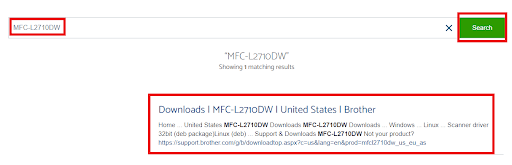
- Ezután kattintson a megfelelő találatra a keresett találatok közül.
- Válassza ki a megfelelő operációs rendszer családot és verziót. Később kattintson az OK gombra a folytatáshoz.
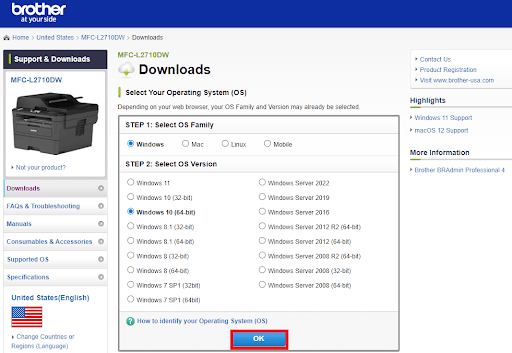
- Most kattintson a Teljes illesztőprogram- és szoftvercsomag (ajánlott) alatt Teljes szoftvercsomag.
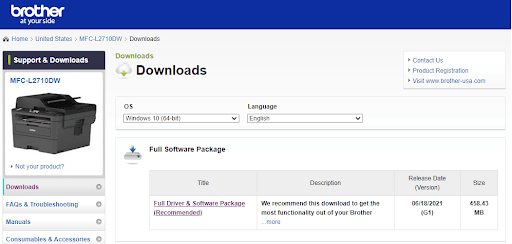
- Ezután kattintson a gombra Fogadja el az EULA-t és töltse le lehetőség a folyamat elindítására.
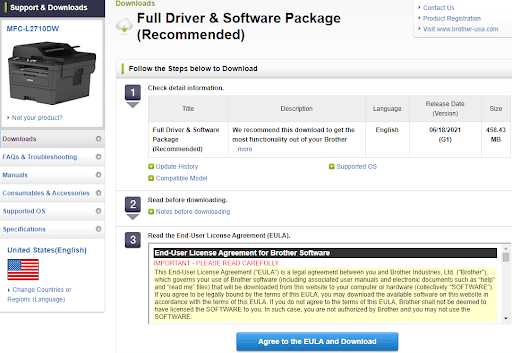
A letöltés után kattintson duplán rá, és kövesse a telepítési varázslót a folyamat sikeres befejezéséhez.
Olvassa el még: Brother MFC-7860DW illesztőprogram letöltése és frissítése Windows rendszerhez
2. módszer: Frissítse a Brother MFC-L2710DW illesztőprogramot az Eszközkezelőben
Az Eszközkezelő egy másik módja annak, hogy megtalálja és letöltse az eszközön lévő illesztőprogramok legújabb verzióját. Tehát használhatja ezt az alapértelmezett Windows-eszközt a Brother MFC-L2710DW illesztőprogram telepítéséhez. Íme, hogyan kell ezt megtenni:
- Először nyissa meg a Futtatás párbeszédpanelt a segítségével Windows + R billentyűparancs.
- Ezután a futtatás mezőbe írja be devmgmt.msc és nyomja meg az Enter billentyűt a billentyűzeten.

- Most az Eszközkezelő ablak jelenik meg a képernyőn, itt meg kell keresnie és ki kell bontania a Nyomtatási sorok kategóriát, duplán kattintva.
- Ezután kattintson jobb gombbal a Brother MFC-L2710DW illesztőprogramra, és válassza ki Frissítse az illesztőprogramot a helyi menü listából.

- A következő promptból válassza ki a Frissített illesztőprogram-szoftver automatikus keresése lehetőség a folytatásra.

Most legyen türelmes, és hagyja, hogy az Eszközkezelő telepítse a nyomtatóhoz elérhető illesztőprogram-frissítéseket. Ha elkészült, indítsa újra a számítógépet a legutóbbi módosítások érvényesítéséhez.
Olvassa el még: Töltse le, telepítse és frissítse a Brother HL-L2370DW nyomtató-illesztőprogramot
3. módszer: Az MFC-L2710DW illesztőprogram automatikus telepítése a Bit Driver Updater segítségével
A fenti két módszer jó műszaki ismereteket, valamint sok időt vagy türelmet igényel. Így néhány olyan felhasználó számára, aki még nem ismeri a technológiát, kissé kihívást jelent az illesztőprogramok kézi frissítése. Ha Ön is így van, próbálkozzon a Bit Driver Updater programmal.
A piacon elérhető összes illesztőprogram-frissítő közül a Bit Driver Updater a PC-felhasználók millióinak kedvence szerte a világon. Az automatizált működés és a gyors navigáció az a két fő szempont, amely annyira népszerűvé teszi az iparágban. Vizsgálatütemező, 24 órás technikai támogatás, teljesítménynövelő, egykattintásos illesztőprogram-frissítés, valamint automatikus biztonsági mentés és visszaállítás eszköz a Bit Driver Updater fejlett funkciói.
Az illesztőprogram-frissítő két különböző modellben érhető el, azaz ingyenes vagy pro verzióban. Pontosabban, az ingyenes verzióval egyesével frissítheti az elavult eszközillesztőket. Ráadásul nem tudja használni az összes funkcióját. Míg a pro verzió használata segít az illesztőprogramok tömeges letöltésében egyszerre. Ezenkívül hozzáférhet minden funkciójához. Az alábbiakban bemutatjuk, hogyan frissítheti a Brother MFC-L2710DW illesztőprogramokat a Bit Driver Updater segítségével:
- A folyamat elindításához töltse le és telepítse a Bit Driver Updater programot. Az alábbi gombra kattintva akár ingyenesen is megteheti.

- Futtassa a professzionális illesztőprogram-frissítőt a számítógépén, és kattintson a Vizsgálat gombra.

- Ez eltarthat néhány percig. Tehát várjon, és hagyja, hogy a folyamat befejeződjön.
- Ha végzett, keresse meg a problémás Brother nyomtató-illesztőprogramot a listából, és kattintson a mellette található Frissítés most gombra. Ha profi verziója van, akkor a fent leírtak szerint lehetősége van az összes elavult illesztőprogram egy menetben történő frissítésére, ha rákattint az Összes frissítése gombra.

Ez minden! Tekintse meg, milyen könnyedén és gyorsan frissítheti régi, hibás vagy sérült számítógép-illesztőprogramjait a Bit Driver Updater segítségével. Még egy figyelemre méltó dolog a segédprogrammal kapcsolatban, hogy a Bit Driver Updater teljes vagy pro verziója 60 napos teljes pénz-visszafizetési garanciát kínál.
Olvassa el még: Brother MFC-L2700DW nyomtató-illesztőprogram ingyenes letöltése és frissítése
A Brother MFC-L2710DW illesztőprogram letöltése és frissítése PC-n: KÉSZ
A kapcsolódó illesztőprogramok naprakészen tartásával biztosíthatja Brother MFC-L2710DW nyomtatója zavartalan működését. Ebben az írásban megosztottunk három nem nehézkes módszert a Brother MFC-L2710DW illesztőprogram megkeresésére és telepítésére a Windows 11, 10 vagy régebbi verziókhoz.
Reméljük, hogy tetszett ez a részletes illesztőprogram-telepítési útmutató. Ha van valami, amit meg szeretne osztani velünk, akkor nyugodtan ossza meg velünk az alábbi megjegyzésekben. Várom válaszát.
Végül, mielőtt elindulna, iratkozzon fel hírlevelünkre, hogy gyorsan megkapja a legfrissebb frissítéseket, cikkeket és a technológiai réssel kapcsolatos minden apró információt. Ezen kívül Ön is követhet minket Instagram, Facebook, Twitter, vagy Pinterest.